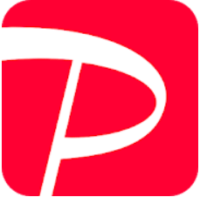
PayPayで支払いをした時に鳴るペイペイという音声やくじ引きの音が気になる、びっくりする、不快だと感じるユーザーが増加しています。
今回は、PayPayで決済した時に鳴るうるさい音を緩和する方法を徹底解説していきます。
PayPayで支払いをした後に出るくじ引きの音が気になると話題に

現在、PayPayではPayPayジャンボくじというイベントが行われています。
いつも通りのペイペイという決済音が鳴った後にくじ引きのイラストが現われて抽選が行われるもので当たりでもはずれでも音声が流れるため、喫茶店や書店など静かな環境で決済をする際は特に気になるという声が挙がっています。
決済のたびにかなりの音量で流れるため、周りの人に聞かれるのが恥ずかしいと感じるユーザーもいます。
端末をマナーモードやミュートにしていても音は鳴る
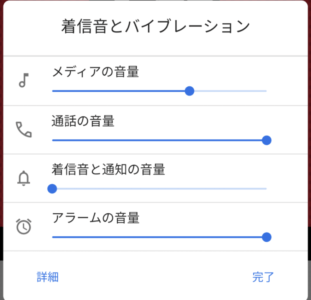
端末側から音が鳴るのだから、端末側の音量設定をマナーモードやミュートにしておけば大丈夫というわけでもなく、iPhoneのミュートスイッチや端末側でのマナーモードやおやすみモードなどの設定を施してもどうしても決済音やくじ引きの音は鳴ってしまいます。
Androidの場合は通知音や音楽再生など種類ごとに細かく音量設定できる機能が標準的に備わっていますが、その音量調節機能で音量をすべてオフにしても決済音やくじ引きの音は鳴ってしまいます。
PayPayの決済音やくじ引きの音は完全に消すことはできない
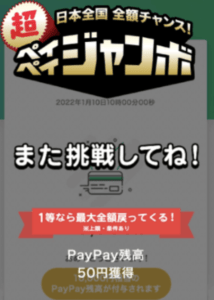
くじ引きの音が消せないのは、音の出力元が決済音と同じ仕組みで流れているためです。
そのため、決済音が鳴らないようにしない限りくじ引きの音も同じ音量で流れてしまうのです。
これはPayPayでの支払いを済ませたふりをして商品を不正に入手しようとすることを防止するためで、ペイペイと音が鳴ることで店舗側が決済の完了を確認できるようになっています。
つまり、店舗側からすれば防犯のためでありお客様側からしたら決済の完了画面を見せる手間を省きスムーズな決済ができるようにするためという、双方を守るために必要な機能なのです。
2019年頃まではバーコード決済の場合のみ決済音が鳴ることはなかった

実はPayPayのサービスが開始された当初からホーム画面の小さなバーコードで読み取れば音が鳴らなかったり、スキャン支払いでのみ音が鳴るなど様々な変遷を遂げてきました。
そのため2019年頃までは決済音が鳴らない状態での決済が可能でしたが、様々なトラブルが原因でどんな支払方法でも基本的には音が鳴るように仕様が変更されてしまったのです。
PayPayを正しい使い方で利用しているほとんどのユーザー達にとっては迷惑な話ではありますが、今後の犯罪やトラブルを未然に防ぐためにもくじ引きの音はともかく決済音を鳴らすこと自体は必要なことなのです。
PayPayの決済音を鳴らして商品をだまし取る事件も発生
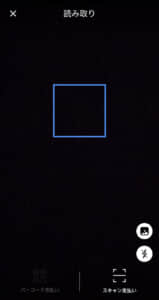
しかし、この仕様を利用して今度は逆に端末から決済音を流すことで実際には決済していないのに決済したフリをして商品をだまし取ったとして逮捕者が出るなど、別の問題も出てきています。
スキャン方式の決済で金額を入力後に動画サイトから決済音を流して決済が完了したフリをするという手口で、店舗側も決済音がしたので決済が完了したと思ってしまったのが原因でした。
この問題は売り上げとPayPayからの渡される支払金の計算が合わないことから発覚し、警察の捜査が始まったことで明るみになった事件です。
このような事例を防止するためにも、今後も仕様変更し続けることはユーザーの安全な利用が続くためにも必要なことなのです。
PayPayの決済音やくじ引きの音量を下げる方法
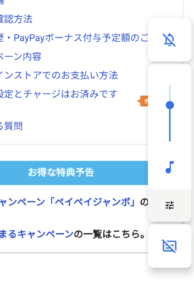
現時点では完全に音を消すことは基本的には難しいと考えて良いです。
ただ、基本的には難しいだけで完全ではないとはいえ多少決済音を緩和する方法はいくつか存在します。
音量設定を変える
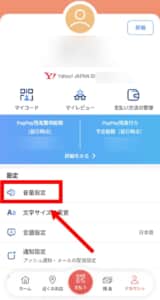
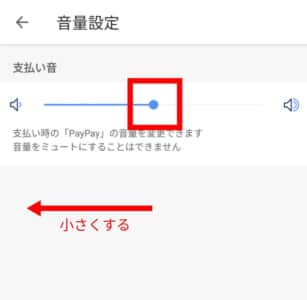
PayPayが公式的に公開している対応策が、アプリ側の設定で音量を抑える方法です。
ホーム画面下部の右端にあるマイページアイコンからマイページへ行き、音量設定を選択します。
すると音量設定画面が出てくるので、青い点の部分を左へスライドして音量を下げましょう。
この音量設定だけでは完全に音を消すことはできず、あくまでも支払い音を最小化させる設定なので注意しましょう。
Bluetoothイヤホンの場合は無音化できる時がある

Bluetoothイヤホンやワイヤレスイヤホンを使用して音楽を再生しながら決済を行うと、決済音やくじ引きの音が鳴らない場合があります。
ただし、これはあくまでも鳴らない時があるだけなので確実な方法とは言えません。
決済後すぐに画面をスリープモードにする

決済後すぐに電源ボタンを1回押すことで画面を消してスリープモードに切り替えることで音の再生が止まり、音が響きにくくなります。
ただ、ロックを解除した後に鳴ってしまう場合やボタンを押すのが間に合わず決済音がなってしまう場合もあるので、スリープモードを解除するのは音が出ても大丈夫な場所に移動してからにした方が良いです。
また、決済完了画面が表示される前にスリープモードにしてしまうと決済に失敗してしまう場合もあるので注意しましょう。
決済後すぐに電源を落とす
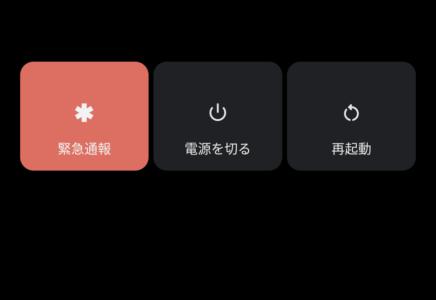
こちらもスリープモードと同様に、決済後すぐに電源ボタンを長押しすることで強制的に電源を落とすという方法です。
しかしiPhoneなど一部の機種では端末の強制終了に時間が掛かるため間に合わない可能性が高かったり、端末に負荷を与えやすいため最終手段として活用しましょう。
また、電源を切ってしまうと実行中だったアプリも強制終了してしまうので保存していないデータは全て消えてしまうため注意が必要です。
無音化アプリを使用する(Android限定)

Android機種を使用しているユーザーの場合、端末から出るすべての音声を無効化するアプリを活用することで決済音やくじ引きの音が鳴らないようにすることができます。
GooglePlayストアで提供されている無音モードを使用すると決済音やくじ引きの音を消すことが可能です。
すべての機能を使用するには有料版アプリの購入が必要となりますが、自分の端末で音を消すことができるのか試すことができる無料版もリリースされています。
決済音だけでなくカメラのシャッター音やスクリーンショットの音も消せるので静かな環境でカメラやスクリーンショットを使用したい人にとってはかなり便利なアプリですが、一部の端末ではたまに音が鳴ってしまう場合があります。
有料版を買う前に無料版で自分の端末に対応しているか確認しましょう。
決済音の確認が取れないと履歴の表示を求められるケースがある
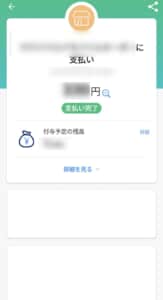
決済音やくじ引きの音が鳴らなくなったり小さな音で済むようになれば快適に決済を済ませることができますが、決済音が聞き取れないと決済が正しく行われたかどうかを店舗側が判断するのは難しくなってしまいます。
そのため決済完了の画面や購入履歴画面の提示を求められてしまい、結果的に決済に時間が掛かってしまう可能性があります。
もし店員さんに画面の提示を求められた場合は、快く画面の提示を行いましょう。
PayPayの決済音の声の正体

PayPayの決済音の声の正体については、公式では発表されていません。
PayPayの決済音を担当されているのは、シンガーソングライターの横沢ローラさん。
PayPay以外にも出光や郵便局など、様々なCMを担当されています。
-
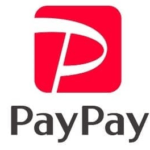
PayPayで「通信エラーが発生しました」と表示されてアプリが起動できない!詳細と対処法を徹底解説
PayPayアプリで「通信エラーが発生しました」と表示され、決済やチャージなど、サービス全般が一時的に利用できなくなってしまうトラブルが確認されています。 エラーの詳細や対処法を詳しく解説します。 コ ...
続きを見る



